用复合饼图分析企业存款
- 格式:xls
- 大小:33.50 KB
- 文档页数:2

财务报表可视化与解读财务报表是一份企业财务状况的综合性报告,包括资产负债表、利润表、现金流量表等内容。
通过对财务报表的可视化和解读,我们可以更好地理解企业的财务状况和经营情况,从而做出准确的决策。
1. 财务报表的可视化财务报表的可视化是通过图表、图形等方式将财务数据呈现出来,使其更具可读性和直观性。
常见的财务报表可视化工具包括柱状图、折线图、饼图等。
1.1 资产负债表可视化资产负债表是展示企业资产、负债和所有者权益的报表。
对于资产负债表的可视化,我们可以使用柱状图来展示各项资产和负债的比例,帮助我们更清晰地了解企业的资产结构和负债状况。
1.2 利润表可视化利润表是反映企业盈利情况的报表。
在利润表的可视化中,我们可以使用折线图来展示企业的营业收入和净利润的变化趋势,以及各项费用占比的情况,帮助我们更好地理解企业的盈利能力和成本结构。
1.3 现金流量表可视化现金流量表是展示企业现金收入和支出情况的报表。
对于现金流量表的可视化,我们可以使用饼图来展示各项现金流量的占比,帮助我们更好地了解企业的现金流入和流出情况。
2. 财务报表的解读财务报表的解读是对财务报表中的各项数据进行分析和评估,从而得出对企业财务状况和经营情况的结论。
2.1 资产负债表的解读对于资产负债表的解读,我们可以关注以下几个方面:- 分析资产负债表中各项资产和负债的比例,判断企业的资产结构和负债状况是否合理。
- 比较不同时间点的资产负债表,分析企业的资产净值变化情况,判断企业的财务状况是否改善或恶化。
2.2 利润表的解读对于利润表的解读,我们可以关注以下几个方面:- 分析营业收入和净利润的变化趋势,判断企业的盈利能力是否稳定或增长。
- 分析各项费用占比情况,判断企业的成本结构是否合理。
2.3 现金流量表的解读对于现金流量表的解读,我们可以关注以下几个方面:- 分析现金流入和流出的情况,判断企业的现金流量是否稳定或增长。
- 分析现金流量的来源和运用,判断企业的资金运营状况是否良好。

商务数据分析与应用模拟习题与答案一、单选题(共60题,每题1分,共60分)1、商品组合思路中,()要求整个商品组合的定价要从顾客、竞争对手、供应商价格政策以及企业自身的定价策略四个方面考虑。
A、正确的质量B、正确的状态C、正确时间D、正确的价格正确答案:D2、以下不属于竞争对手定位方法的是()。
A、类似商品且销量相近B、类似商品且价格相近C、配送中心相近D、商品属性相近正确答案:C3、某店铺2023年度会员信息表中,某会员的出生年份是1990年,但年龄却记录为25岁,此类错误需要进行()。
A、逻辑值清洗B、重复值清洗C、无价值数据清洗D、缺失值清洗正确答案:A4、网店为展示店内5种不同商品的计划销售额与实际销售额的情况,适合采用()图表。
A、散点图B、簇状柱形图C、复合型饼图D、分离型饼图正确答案:B5、以下内容中,不可衡量产品竞争能力的是()。
A、成本优势B、管理人员创新能力C、技术优势D、质量优势正确答案:B6、将原始数据进行集成、变换、维度规约、数值规约是()步骤的任务。
A、数据挖掘B、频繁模式挖掘C、分类和预测D、数据预处理正确答案:D7、当用户有大量数据(千万级别以下)的分析需求时,以下不适合作为数据分析软件的是()。
A、PythonB、SPSSC、RD、Excel正确答案:D8、供应商考核是企业供应商数据管理中的一项重要活动,下列有关供应商考核的说法,正确的是()。
A、供应商考核是对供应商供货能力与积极性的综合评估过程B、供应商考核是企业在选择供应商时对资质、信誉、价格、质量等的考察C、供应商考核是对现有的供应商供货的实际表现进行不定期的监测、考核的静态管理活动D、供应商考核的结果是初次选择合格供应商的依据正确答案:A9、以下不属于综合评价分析法特点的是()。
A、评价结果不再是具有具体含义的统计指标,而以指数或分值表示参评单位综合状况的排序B、在综合评价过程中,一般要根据指标的重要性进行加权处理C、评价结果是具有具体含义的统计指标D、评价过程不是逐个指标依次完成的,而是通过一些特殊方法将多个指标的评价同时完成正确答案:C10、下列选项不属于商务数据分析作用的是()。

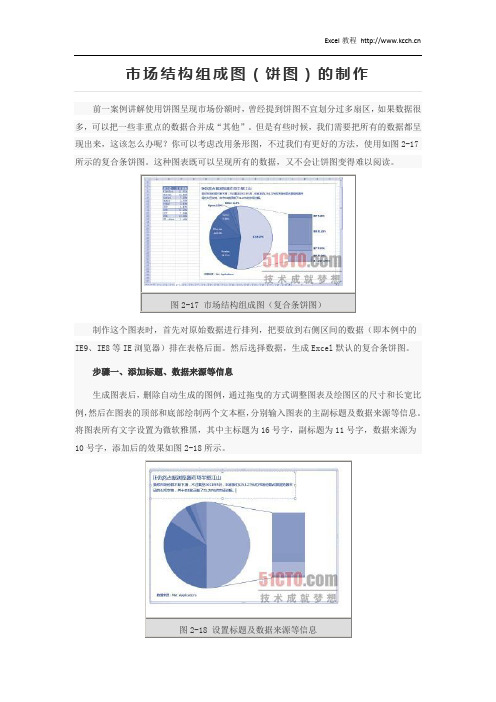
市场结构组成图(饼图)的制作前一案例讲解使用饼图呈现市场份额时,曾经提到饼图不宜划分过多扇区,如果数据很多,可以把一些非重点的数据合并成“其他”。
但是有些时候,我们需要把所有的数据都呈现出来,这该怎么办呢?你可以考虑改用条形图,不过我们有更好的方法,使用如图2-17所示的复合条饼图。
这种图表既可以呈现所有的数据,又不会让饼图变得难以阅读。
制作这个图表时,首先对原始数据进行排列,把要放到右侧区间的数据(即本例中的IE9、IE8等IE浏览器)排在表格后面。
然后选择数据,生成Excel默认的复合条饼图。
步骤一、添加标题、数据来源等信息生成图表后,删除自动生成的图例,通过拖曳的方式调整图表及绘图区的尺寸和长宽比例,然后在图表的顶部和底部绘制两个文本框,分别输入图表的主副标题及数据来源等信息。
将图表所有文字设置为微软雅黑,其中主标题为16号字,副标题为11号字,数据来源为10号字,添加后的效果如图2-18所示。
步骤二、添加数据标签通过右键菜单为图表添加数据标签,并在【设置数据标签格式】对话框中,设置标签显示的内容,包括类别名称和值。
步骤三、设置右侧区间显示多少个数据默认生成的图表中,右侧区间(第二绘图区)包含4个数据,而本例中IE家族共有5个数据,于是其中一个数据(IE9)显示在了左侧的饼图中,需要手动调整第二绘图区包含的数据,如图2-19所示。
步骤四、套用图表样式Excel提供了多种图表样式,直接套用其中的一种,然后在此基础上进一步美化,如图2-20所示。
步骤五、设置饼图的边框套用样式后,通过右键菜单打开【设置数据系列格式】对话框,设置饼图的边框为黑色实线,粗细为1磅。
步骤六、设置数据标签样式设置数据标签文字为微软雅黑、10号字、加粗,然后把饼图第1个扇区的数据标签从默认的“其他 54.27%”改成“ IE 54.27%”。
步骤七、设置系列线的样式把连接饼图与右侧区间的连线(系列线)改成虚线。

数据分析中常用的10 种图表1 折线图折线图可以显示随时间(根据常用比例设置)而变化的连续数据,因此非常适用于显示在相等时间间隔下数据的趋势。
表 1 家用电器前半年销售量月份冰箱电视电脑平均销售量合计1 月68 45 139 84 2522 月33 66 166 88 2653 月43 79 160 94 2824 月61 18 115 65 1945 月29 19 78 42 1266 月22 49 118 63 189200150冰箱10079 电视6650 45 49 电脑18 191月2月3月4月5月6月图 1数点折线图300160250139166200115 118 电脑15078 电视100冰箱501月2月3月4月5月6月图 2 堆积折线图100%80%60%电脑40%电视20%冰箱0%1月2月3月4月5月6月图 3 百分比堆积折线图2柱型图柱状图主要用来表示各组数据之间的差别 。
主要有二维柱形图、 三维柱形图、圆柱图、圆锥图和棱锥图。
200 150冰箱 100 电视 50 电脑1月2月3月4月5月6月图 4 二维圆柱图3 堆积柱形图堆积柱形图不仅可以显示同类别中每种数据的大小还可以显示总量的大小。
300 250200 电脑 150 电视 100 冰箱 501月2月3月4月5月6月图 5 堆积柱形图100%80%13916011560% 16678118电脑 40% 4518电视1966 7949冰箱 20%6861290% 33 43221月2月3月 4月5月 6月图 6 百分比堆积柱形图百分比堆积柱形图主要用于比较类别柱上每个数值占总数的百分比,该图的目的是强调每个数据系列的比例。
4 线-柱图180160140120冰箱100电视80电脑60 平均销售量40201月2月3月4月5月6月图7 线-柱图这种类型的图不仅可以显示出同类别的比较,更可以显示出平均销售量的趋势情况。
5两轴线 -柱图月份工资收其他收入工资占其他收入的百分入(元)(元)比1 月5850 1200048.75%2 月5840 1500038.93%3 月4450 2000022.25%4 月6500 1000065.00%5 月5200 1800028.89%6 月5500 3000018.33%3500070.00%3000060.00% 工资收入2500050.00%2000040.00% 其他收入1500030.00%1000020.00% 工资占其5000 10.00% 他收入的0 0.00% 百分比1月2月3月4月5月6月图 8 两轴线 -柱图操作步骤: 01绘制成一样的柱形图,如下表所示:350003000025000工资收入20000其他收入1500010000 工资占其他收入的百分比50001月2月3月4月5月6月图1操作步骤 02:左键单击要更改的数据,划红线部分所示,单击右键选择【设置数据系列格式】,打开盖对话框,将【系列选项】中的【系统绘制在】更改为“次坐标轴” ,得到图 4 的展示结果。

每月成本分析复合饼图的简单做法
与 30万读者一起学Excel
VIP学员的问题,要制作每月成本分析复合饼图,效果如gif动画。
动态图表,其实就那么几个套路,挺简单的。
跟着卢子一起来看看。
Step 01 制作月份的下拉菜单。
选择A11,点数据→数据验证,序列,来源引用月份的区域,确定。
Step 02 通过VLOOKUP函数引用数据。
=VLOOKUP($A11,$A$1:$J$7,COLUMN(),0)
Step 03 选择区域,插入复合饼图。
Step 04 双击饼图,设置数据系列格式,第二绘图区中的值改成5。
Step 05 美化。
如果原先没有参考模板,就只能自己慢慢设置颜色等。
如果有模板,那就太简单了,复制模板,选择性粘贴格式到新的饼图中,就搞定。
Step 06 调整大小以及位置。
作者:卢子,清华畅销书作者,《Excel效率手册早做完,不加班》系列丛书创始人,个人公众号:Excel不加班(ID:Excelbujiaban。
用饼图进行企业费用结构分析
企业费用汇总时,通常要使用到管理费用、财务费用和制造费用等总账科目。
对其所属的二级科目的结构分析是财务管理工作的重要组成部分,通过分析可以了解总账科目的主要构成,从而为制定降低费用的方案提供依据。
以饼图的方式反映费用结构可以清楚地看出各个二极科目在总费用中所占的比例。
步骤01 新建工作表
新建一个工作簿,并在工作簿中重命名其中一个工作表,删除其他的。
输入表格的标题、数据,并设置格式等。
最重要的是,在“合计”一项的后面使用求合函数——SUM函数,统计C4至C14的总和。
步骤02 选择图表类型
选中B2:C14单元格区域单击“插入”选项卡的“饼图”按钮弹出一个图形菜单,选择一个二维饼图。
步骤03 生成饼图
到这里我们就完成了一个简单的饼图。
步骤04 准备对饼图进行布局设置
选中饼图,在“布局”选项卡中选择“数据标签”的“其他数据标签选项”,。